Cara Mencerminkan iPhone ke Vizio TV
Miscellanea / / September 22, 2021
Pencerminan layar adalah fitur berharga yang dapat mengubah pengalaman menonton kami. Anda menyukai fitur ini jika Anda juga bosan bermain game atau menonton konten di layar kecil. Mencerminkan Ponsel Cerdas Anda adalah tugas mudah yang tidak perlu melakukan konfigurasi pada perangkat apa pun. Setiap perangkat terbaru memiliki alat bawaan yang dapat mentransmisikan Ponsel di TV Anda. Juga, Anda memiliki Vizio TV, dan kemudian Anda juga dapat menggunakan fitur dari Smartphone Anda. Tetapi banyak pengguna Apple tidak dapat menghubungkan iPhone mereka ke Vizio TV. Di sini kita mengetahui berbagai metode untuk mencerminkan iPhone ke TV Vizio.
Seri Vizio Tv terbaru memiliki Chromecast inbuilt yang menghubungkan semua smartphone Android dalam satu klik, tetapi tidak ada opsi untuk menghubungkan iPhone dengan Chromecast. Jadi jangan khawatir, dengan metode di bawah ini sekarang, Anda dapat mencerminkan iPhone Anda di Vizio TV. Sebelum melangkah lebih jauh, periksa apakah versi iOS adalah 8.0 atau lebih tinggi.

Isi Halaman
-
Cara Mencerminkan iPhone ke Vizio TV
- Cermin iPhone ke Vizio TV melalui Smartcast
- Cermin iPhone ke Vizio TV melalui Adaptor Digital
- Cerminkan iPhone ke Vizio TV melalui Aplikasi Pihak Ketiga
- Kesimpulan
Cara Mencerminkan iPhone ke Vizio TV
Casting iPhone adalah karya hampir semua versi TV terbaru, tetapi itu tergantung pada dua alat utama. Salah satunya adalah layanan AirPlay 2 Apple atau alat yang tepat untuk mentransmisikan iPhone Anda. Jadi tanpa basa-basi lagi, mari kita mulai dengan metode untuk menghubungkan iPhone Anda ke Vizio TV.
Cermin iPhone ke Vizio TV melalui Smartcast
Vizio Tv memiliki alat bawaan karena Aplikasi Smartcast adalah desain eksklusif untuk iPhone cor. Ini juga digunakan untuk menelusuri acara, film, streaming langsung, dan banyak aplikasi lainnya. Namun, ia juga memiliki Google Chromecast untuk mentransmisikan Smartphone Android. Berikut adalah langkah-langkah untuk mentransmisikan iPhone di Vizio TV Anda, tetapi sebelum beralih ke langkah-langkahnya, pastikan iPhone dan Vizio TV terhubung dengan jaringan Wifi yang sama.
- Untuk memulainya, pertama-tama, unduh aplikasi Smartcast di iPhone Anda untuk App store. Untuk mengunduh, cari Smartcast di bilah pencarian App store, lalu ketuk untuk mengunduh dan menginstal Aplikasi.
- Buka aplikasi Smartcast dan buat akun. Jika Anda sudah menjadi pengguna terdaftar, maka Anda dapat melewati langkah ini.
- Sekarang ketuk tiga garis horizontal dari sudut kiri Aplikasi dan pilih Siapkan perangkat Anda.
- Selanjutnya, ikuti instruksi di layar untuk menyiapkan Aplikasi, seperti ketukan untuk Memulai untuk menyiapkan bahasa.
- Kemudian letakkan ponsel Anda di dekat Vizio TV untuk mendapatkan koneksi yang lancar antara iPhone dan Vizio TV.
- Setelah itu, ketuk nama TV di layar iPhone. Ini akan meminta Anda kode pasangan untuk terhubung dengan TV.

-
Jika Anda mengalami kesulitan menghubungkan iPhone Anda, ketuk Mengalami masalah Pemasangan dan pilih Hubungkan melalui WIFI.
- Setelah terhubung dengan TV Anda, Vizio TV akan menghubungi Anda untuk Pembaruan. Mungkin diperlukan waktu hingga 20 menit tergantung pada konektivitas dan kecepatan jaringan.
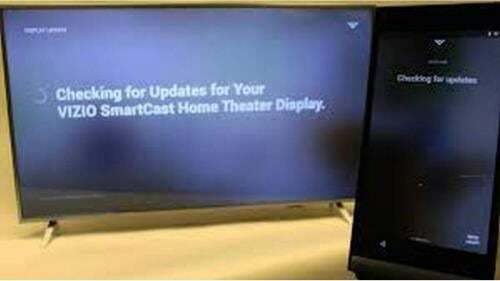
- Jika Pembaruan tersedia, maka Vizio TV akan secara otomatis mengunduh dan menginstal pembaruan. Setelah pembaruan, TV akan reboot untuk menerapkan perubahan.

- Setelah reboot, Anda akan diminta untuk memasukkan nama perangkat dan mendaftarkan akun dengan Aplikasi SmartCast. Kemudian terima syarat dan ketentuan dan kemudian perangkat Anda siap untuk mirroring.
Cermin iPhone ke Vizio TV melalui Adaptor Digital
Metode berikut adalah menghubungkan iPhone dan Vizio Tv Anda dengan adaptor AV digital petir. Ia bekerja dengan Vizio Tv dan hampir setiap perangkat tampilan eksternal seperti monitor dengan konektor output HDMI. Anda dapat dengan mudah menghubungkan iPhone dengan TV menggunakan konektor AV digital dan kabel HDMI. Penghubung Digital tersedia di semua situs web e-niaga terkemuka dan pasar offline.
- Pertama, hubungkan iPhone Anda dengan adaptor Digital.
- Kemudian sambungkan adaptor digital ke Vizio TV melalui kabel HDMI.

- Sekarang pilih input kabel HDMI dari menu di TV Anda.
- Setelah itu, iPhone terhubung secara otomatis ke TV tanpa masalah.
Cerminkan iPhone ke Vizio TV melalui Aplikasi Pihak Ketiga
Ada banyak aplikasi yang tersedia di toko aplikasi Apple dan situs web lain yang dapat mencerminkan iPhone ke Vizio TV. Jika Anda juga mencari aplikasi apa pun yang dapat mencerminkan layar iPhone TV Anda, Anda dapat mengunduh dan menginstal Aplikasi sesuai kebutuhan Anda. Pastikan untuk mengambil informasi dan peringkat yang tepat dari pengguna lain sebelum menginstalnya ke perangkat Anda. Beberapa aplikasi palsu dan berbahaya juga tersedia di pasar Aplikasi yang dapat membahayakan perangkat Anda.
Kami menyarankan Anda menginstal Aplikasi dari sumber asli dan menghubungkan iPhone dengan aplikasi Screen Mirroring bawaan mereka. Setiap Aplikasi memiliki pengaturannya sendiri yang akan Anda ketahui di halaman beranda resminya atau petunjuk di layar. Selain itu, Beberapa Aplikasi meminta kode pemasangan, dan beberapa memiliki kode QR sehingga Anda dapat memvalidasi perangkat penghubung.
Kesimpulan
Namun, The Vizio TV memiliki aplikasi sendiri untuk mencerminkan iPhone di TV. Kami harap sekarang Anda dapat dengan mudah menghubungkan perangkat Apple Anda dengan bantuan alat dan metode di atas. Jika Anda memiliki cara alternatif lain untuk menghubungkan iPhone ke Vizio Tv, beri tahu kami di kotak komentar. Untuk informasi lebih lanjut tentang teknologi, game, atau Vizio TV, kunjungi situs web kami secara teratur.
Artikel Terkait:
- Cara Reset Vizio TV Dalam Detik | Panduan Reset Pabrik
- Perbaikan pemecahan masalah VIZIO SmartCast jika tidak berfungsi
- Bagaimana Memperbaiki Jika Tidak Ada Suara atau Audio dari Vizio Soundbar?
- TV Pintar Vizio Saya Tidak mau hidup / Tidak mau hidup / Tidak ada daya: Bagaimana Cara Memperbaikinya?
- Bagaimana cara Menambahkan atau Mengelola aplikasi di Vizio Smart TV?

![Cara Memasang Stock ROM di Own Fun S1 [Firmware Flash File / Unbrick]](/f/0ed7812aa4e19e6dfefd026e334fccef.jpg?width=288&height=384)
![Cara Memasang Stock ROM pada Tidak Dibutuhkan N502 [Firmware Flash File / Unbrick]](/f/2a45207f0519bbf938d2d0031e7259c4.jpg?width=288&height=384)
